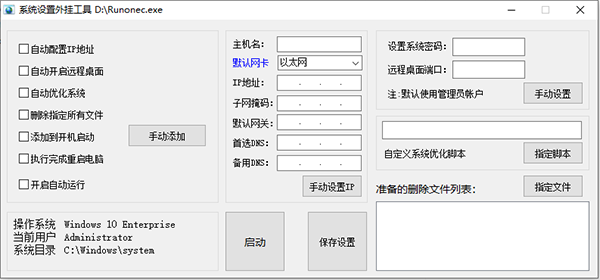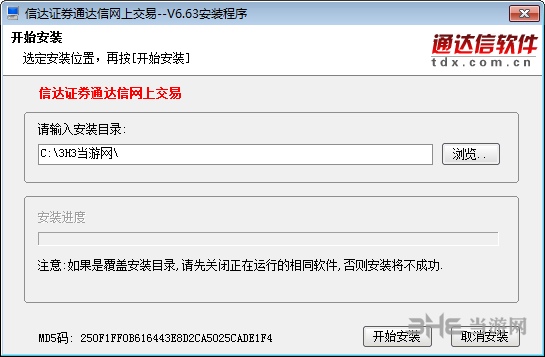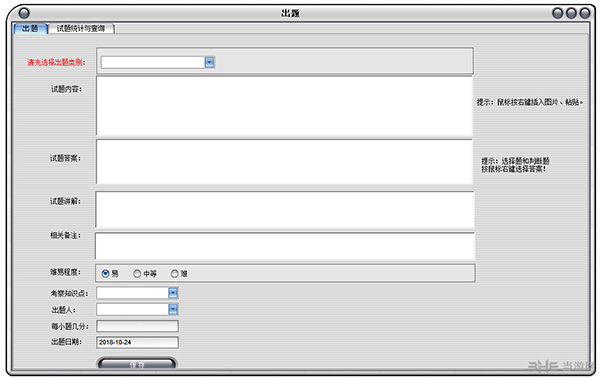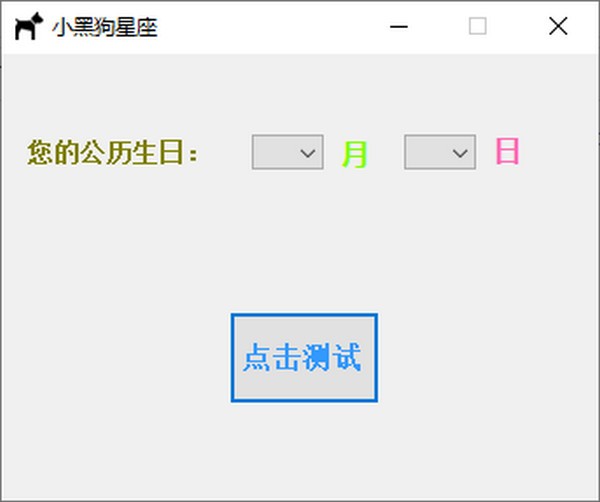牧马人鼠标驱动下载|达尔优牧马人鼠标宏驱动管理工具 下载
达尔优牧马人鼠标宏驱动管理工具是一款电脑驱动软件,该工具用于牧马人品牌鼠标连接电脑后进行驱动使用,知识兔让鼠标正常使用并可以设置宏按键,快下载体验吧!
软件介绍
牧马人鼠标新驱动适应不同游戏或玩家对速度的要求。鼠标体积和重量适中,加上鼠标底部超大面积脚垫,移动不拖泥带水,手感沉稳而且知识兔移动平滑,再激烈的游戏也能稳定自如的操控。牧马人游戏鼠标反应快速,定位精准,操作无延迟,对于游戏的各种操作都可以轻松地完成。
软件功能
主控制区可设置单击选项包括多媒体设置键,文字办公键,分辨率切换等
可设置滑轮通用滚动项,前进后退方向按键,分辨率大小调节按键
颜色控制可设置灯光开启和关闭,灯光强度调节,灯光震动快慢等
高级设置选项设置Windows指针速度和可见度
使用说明
下载完毕后解压缩,直接知识兔点击驱动文件夹中的“setup.exe”安装驱动,安装过程中不需要连接鼠标,驱动安装完毕后重启计算机插入鼠标就可以使用了。
安装方法
下载压缩包后首先解压,知识兔打开得到的exe文件,知识兔选择语言,默认中文,下一步
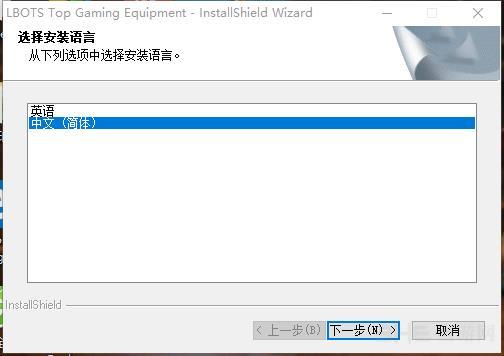
下一步
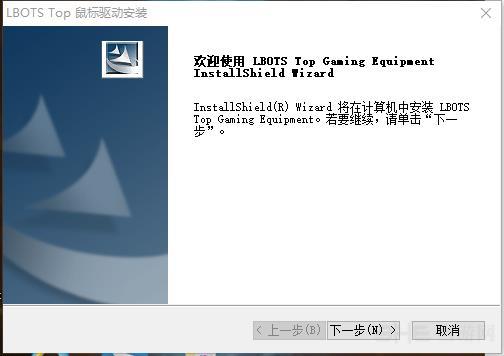
选择安装路径后,下一步
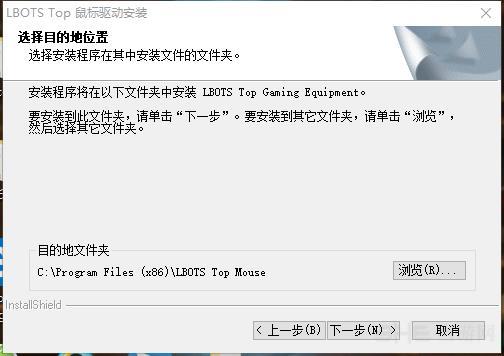
等待进度条完成后,完成。
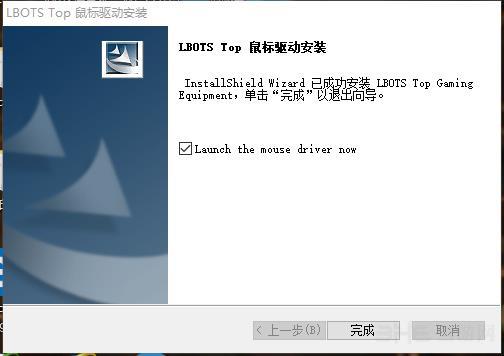
设置方法
对于达尔优牧马人这类鼠标,如果知识兔用户仅仅是按照默认设定去玩游戏是大材小用的,而且知识兔对于游戏中的技巧提升也少之又少,所以通过鼠标驱动程序对鼠标进行配置调整设置是必备的操作,而具体在驱动软件中如何操作呢?下面请看小编分享的教程解答:
打开驱动,驱动页面是这样的

这个就是牧马人升级版的鼠标驱动页面,感觉看不懂呀 ,我第一次打开的时候也是这样想的,

先看看,牧马人鼠标驱动的一些固定设定,而且知识兔牧马人鼠标的7个按键 都是能设定成宏按键的 但是个人建议 只设定 6号 和7号按键,1号和2号键 就不说了 经常要用到的,3号滚轮一般在游戏里是视角的切换,4号和5号按键 位置不理想,只有6和7号按键了,然后知识兔我们知识兔点击6号或者7号按键 ,知识兔点击指派宏 ,宏管理器,进入宏管理器。
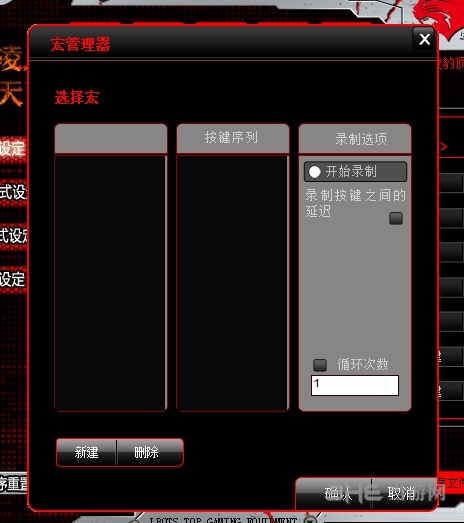
这个就是宏管理器(就是我们一般说的宏编程器),今天演示一个简单的宏编程。
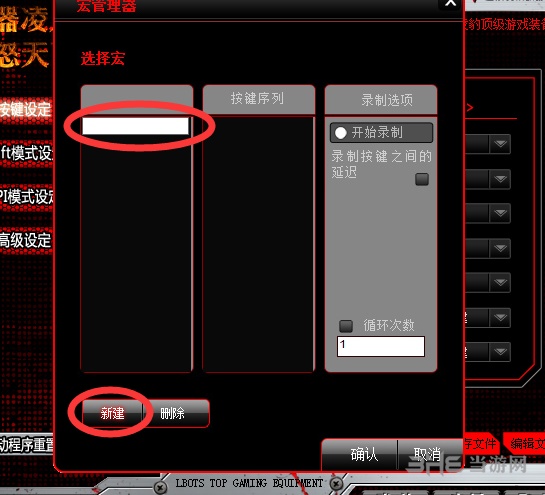
先知识兔点击新建,建立一个名称,今天我教大家,盲僧摸眼。
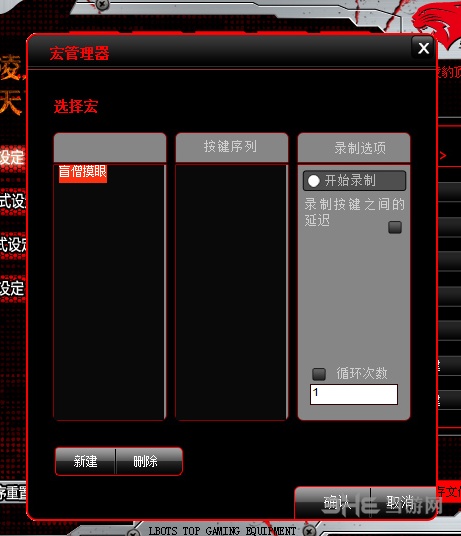
输入名称之后 回车。
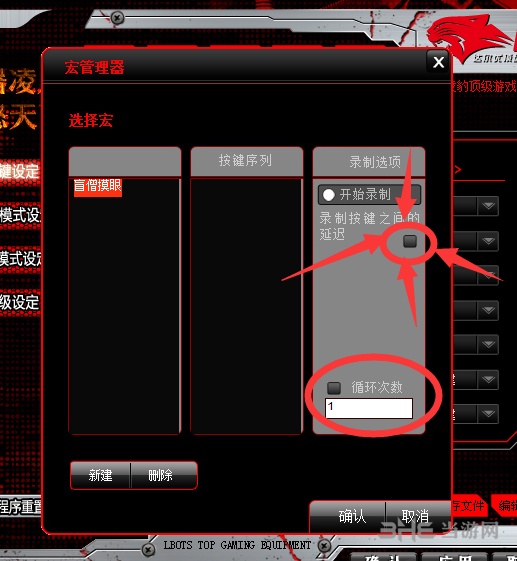
在录制选项那边有一个录制按键之间的延迟,这个是一定一定一定要打勾哦,不然的话,录制的按键,可能是失灵 哦。下方的那个循环次数,是可以不用点的,为什么不用点,在稍后会有答案。做完这些之后,到了关键的地方了,录制按键,
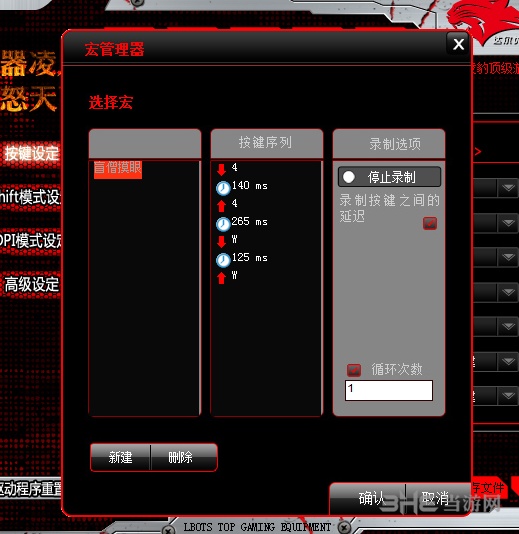
这个就是盲僧摸眼的按键,然后知识兔知识兔点击停止录制。
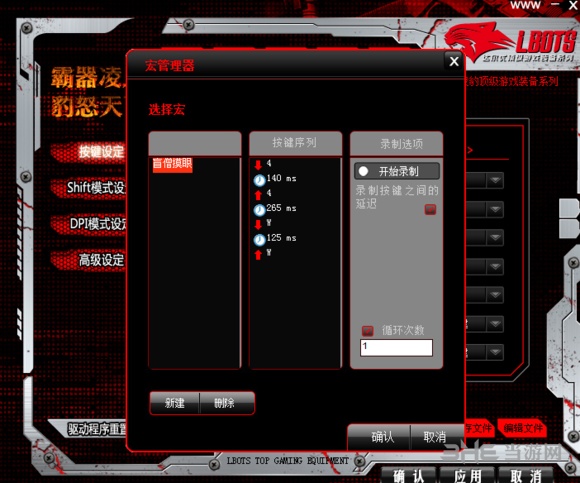
现在,我们修改一下按键之间的延迟哦,一般我建议是设定为20MS,一定有小伙伴说了 为什么不能设定零延迟,其实我们一般都用不上,真正意义上的零延迟,而且知识兔很多宏设定鼠标按键之间不显示延迟,大家可能会被误导为零延迟,其实,市面上很多宏设定鼠标,延迟最低一般都是20MS ,宏设定键盘的按键延迟是25MS到50MS不等。如何,修改延迟呢,

左键知识兔点击延迟的数值,在右键会出现这个菜单,知识兔点击修改延迟,我们将数值修改为20 。
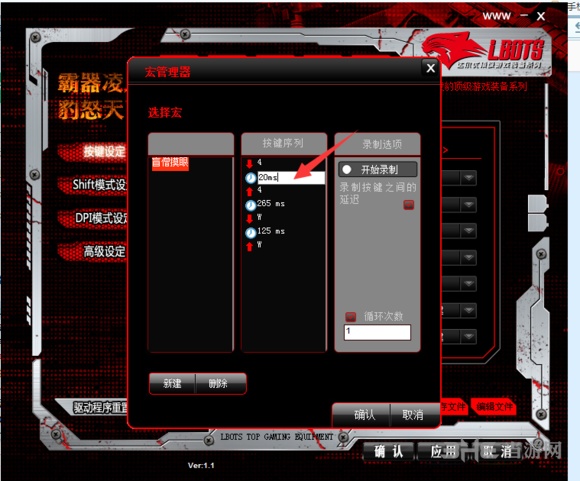
然后知识兔回车即可,将所有的延迟数值修改完之后,
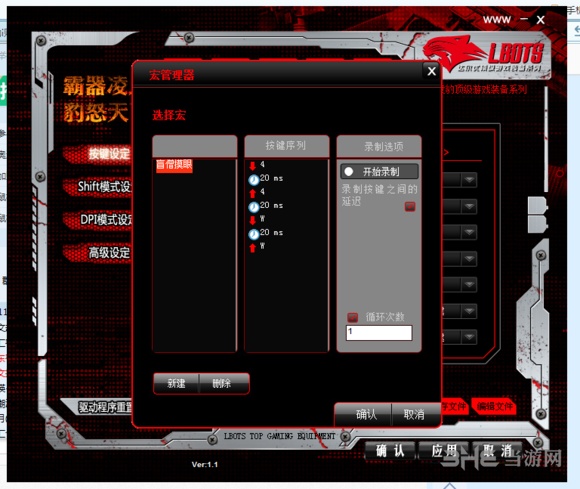
就是这样的呢 ,然后知识兔我们知识兔点击确认,这个按键设定完成了。
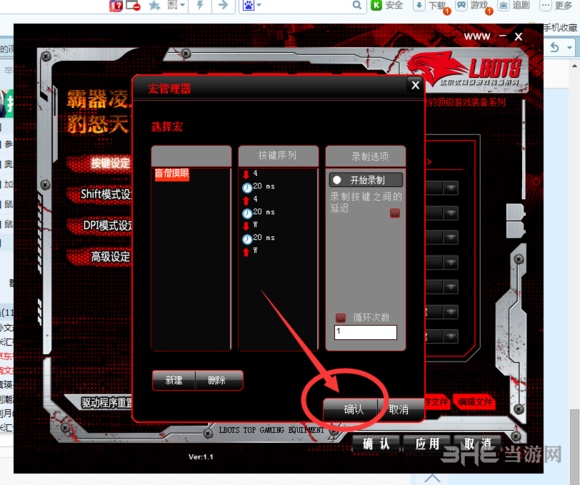
现在,我们带入这个宏按键就可以了,还是一样知识兔点击7号键。

知识兔点击指派宏,知识兔点击选择宏,
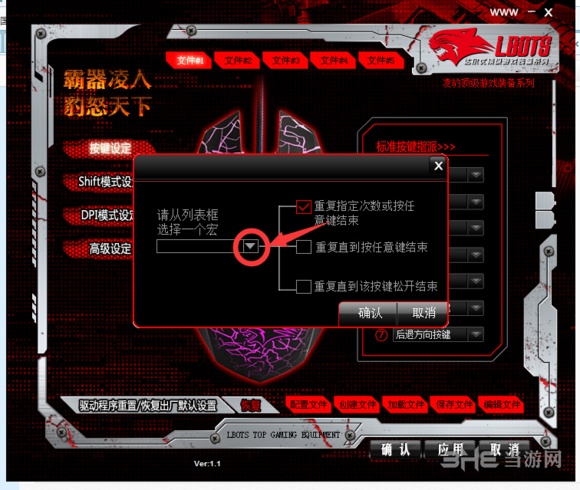
会出现这个提示框 ,我们知识兔点击这个倒三角,
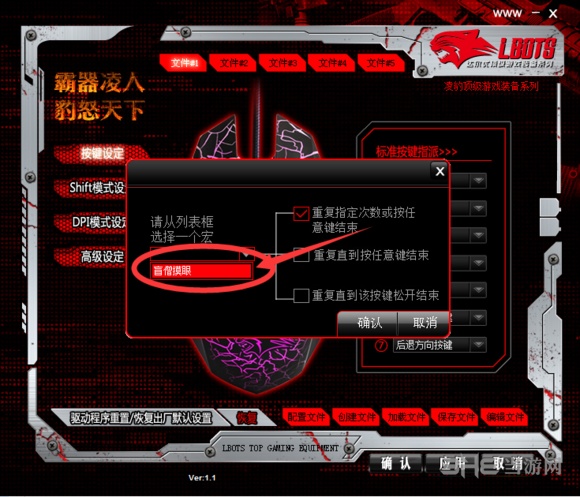
会出现我们刚刚设定的那个按键设定,知识兔点击这个按键设定

先知识兔点击确认,在知识兔点击驱动页面上应用,这个按键设定就大功告成
怎么设置宏视频
鼠标宏的设置是最为复杂的,也是大多数达尔优牧马人鼠标用户疑惑的地方,所以下面小编带来视频教程的方式,对鼠标宏的详细设置方法进行解答,一起看看吧!
怎么关灯
牧马人达尔优鼠标有着酷炫的灯光,不过在某些时候,用户会希望将灯光关闭,保持低调,那么用户仅仅需要通过下方的设置方法,即可让灯光关闭了:
驱动中“颜色控制”下那个红圆圈住的“灯光开启/关闭”前面对号去掉背光就关了。
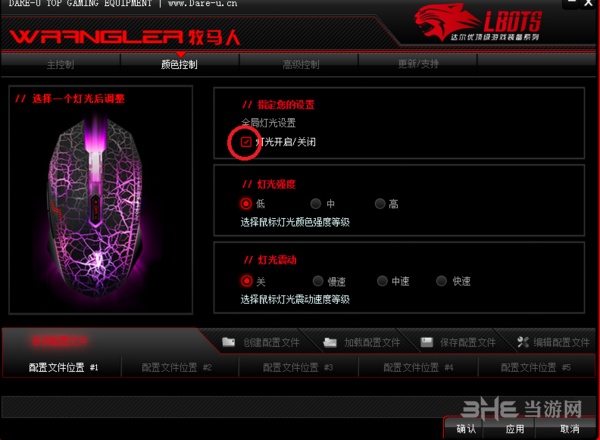
下载仅供下载体验和测试学习,不得商用和正当使用。